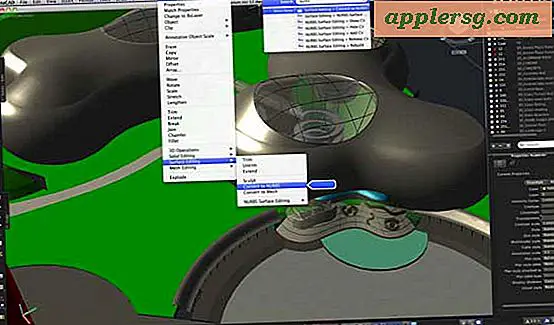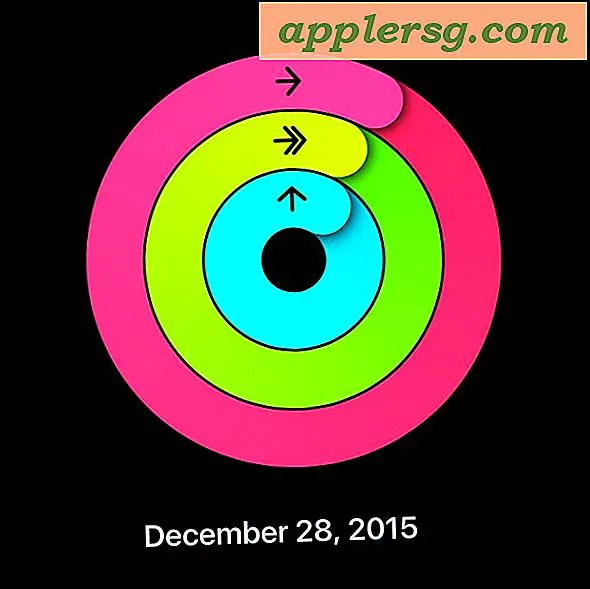Wijzig de groene knop Maximaliseer gedrag in OS X Yosemite met BetterTouchTool

De groene knop in OS X-vensterbalken die worden gebruikt om vensters te maximaliseren zodat ze op het Mac-scherm passen, maar sinds OS X Yosemite verzendt de groene knop standaard vensters of apps standaard naar volledig scherm. Dit kan eenmalig worden gewijzigd via Option + Klikken op de knop Maximaliseren, maar een betere oplossing voor sommige gebruikers is om het gedrag van de groene maximalisatieknop permanent te wijzigen om te werken zoals het vroeger was.
Als u de groene knop wilt wijzigen, moet u het gedrag maximaliseren. Gebruik BetterTouchTool, een gratis toepassing voor OS X die vele andere functies en handige trucs met het trackpad en de muis van de Mac uitvoert, maar voor de doeleinden hier gebruiken we het alleen om venstermaximalisatie aan te passen universeel door OS X Yosemite.
U kunt als volgt de oude actie met de groene knop standaard terugzetten, dit betekent dat u alleen op de groene knop in een venster hoeft te klikken om de actie te maximaliseren in plaats van te moeten klikken + dubbelklikken op de titelbalken:
- Download BetterTouchTool hier gratis
- Open BetterTouchTool en verleen toegang tot "Toegankelijkheid" wanneer daarom wordt gevraagd (hierdoor worden systeemvoorkeuren geopend)
- Terug in BetterTouchTool, klik op het tabblad "Andere" in de rechterbovenhoek van de app
- Selecteer "Globaal" aan de linkerkant opties
- Klik onderaan op 'Nieuwe trigger configureren'
- In het vervolgkeuzemenu "Trigger", kies "Linkermuisknop Groen Venster Knop"
- Kies "Zoomvenster onder cursor" in het menu "Vooraf gedefinieerde actie"
- Keer terug naar de OS X Finder (of een andere open app) en klik op de groene knop, het zou nu gewoon het venster moeten maximaliseren in plaats van het naar de volledige schermmodus te sturen
- Sluit BetterTouchTool, de wijzigingen blijven van kracht zolang u BetterTouchTool op deze manier hebt geconfigureerd en zolang BetterTouchTool toegang heeft om de computer te beheren via Beveiliging> Privacy> Toegankelijkheid


Hier zijn de BetterTouchTool-installatiestappen die worden beschreven in een afbeelding. Klik hier om groter te bekijken:

Dit is een beetje verwarrend en BetterTouchTool heeft een soort rare interface totdat je eraan went, dus als bovenstaande walkthrough niet duidelijk is, bekijk dan het complete proces in de korte video-tutorial hieronder:
Ik heb rond gegraven en gewist voor standaard schrijfcommando's om het gedrag van de groene knop terug te zetten naar de oude standaard in eerdere versies van OS X, maar moet nog iets anders vinden dan deze eerder genoemde benadering aangeboden in StackExchange-forums die BetterTouchTool gebruikt. Als u een oplossing kent waarbij het niet nodig is om een app van derden te gebruiken, laat het ons dan weten in de comments.